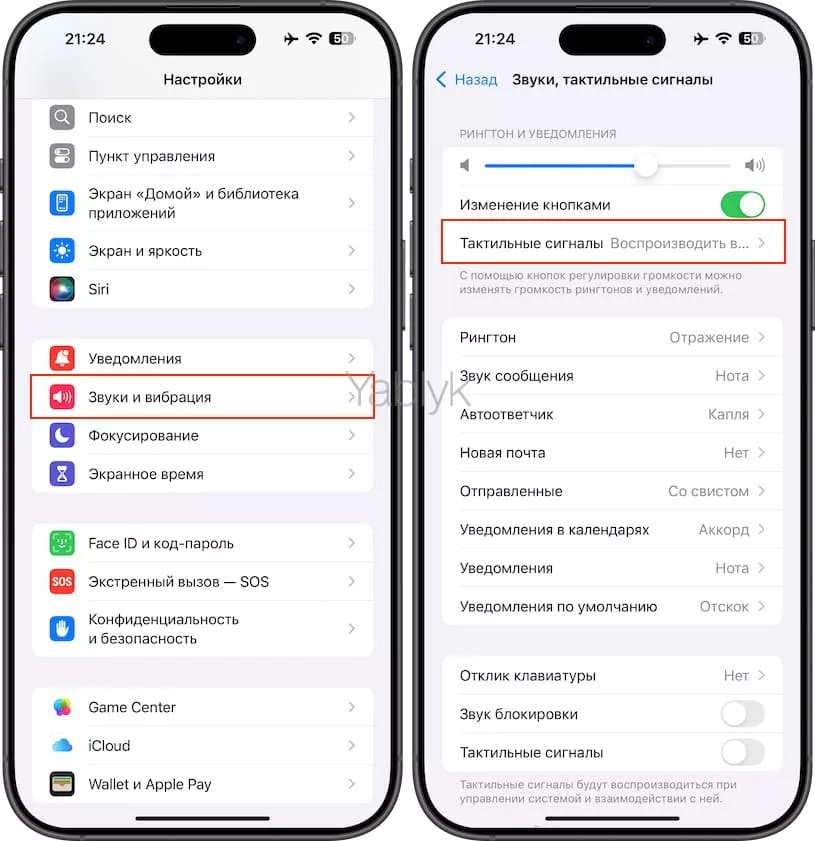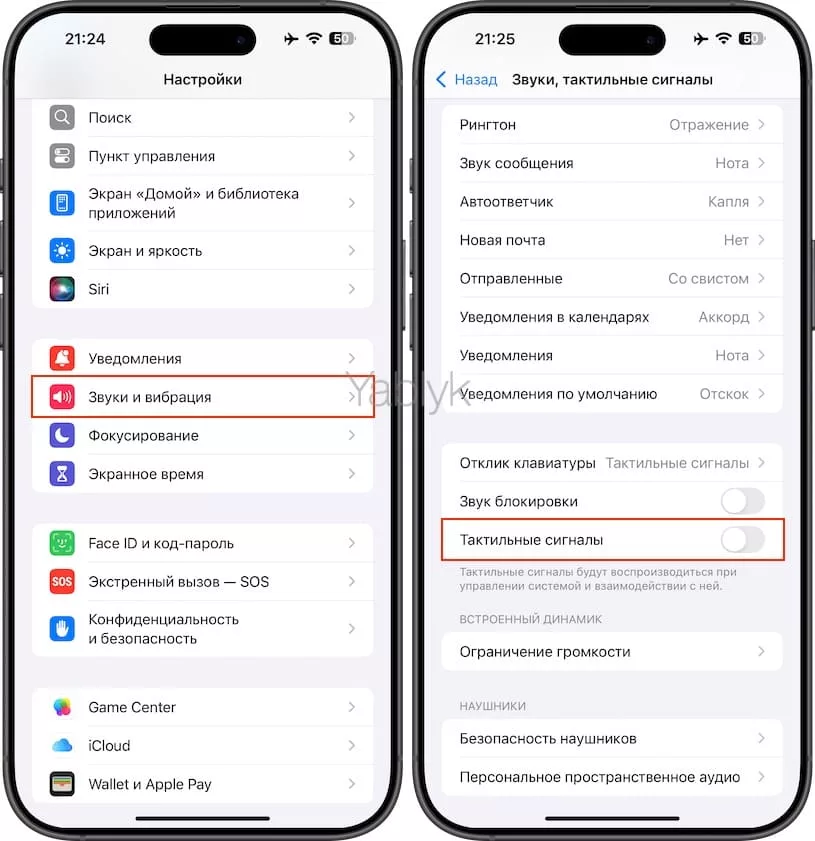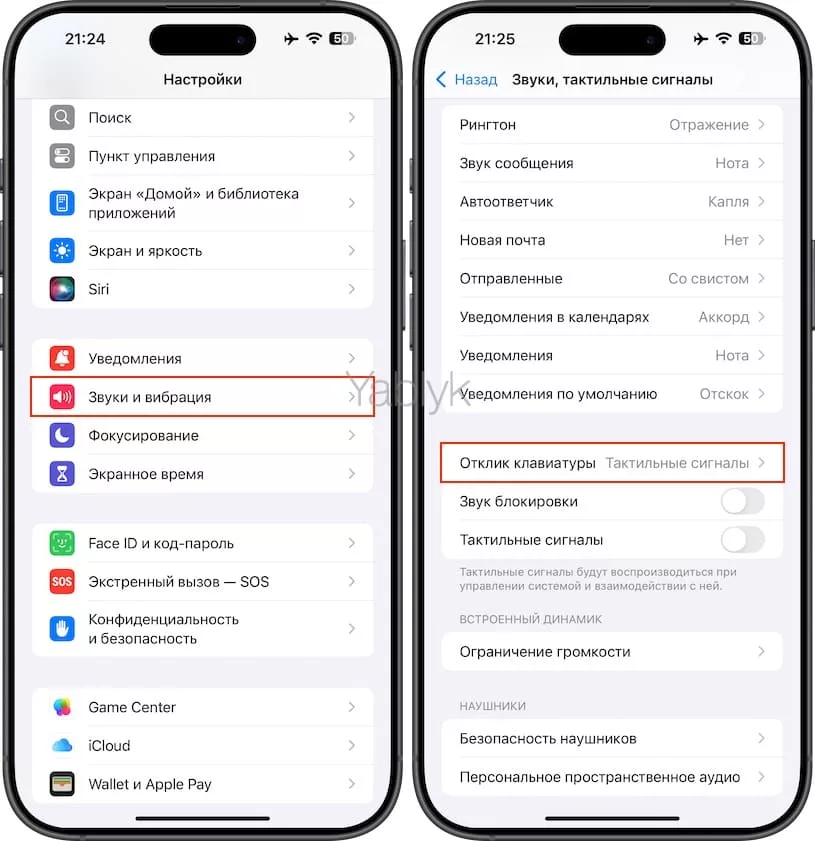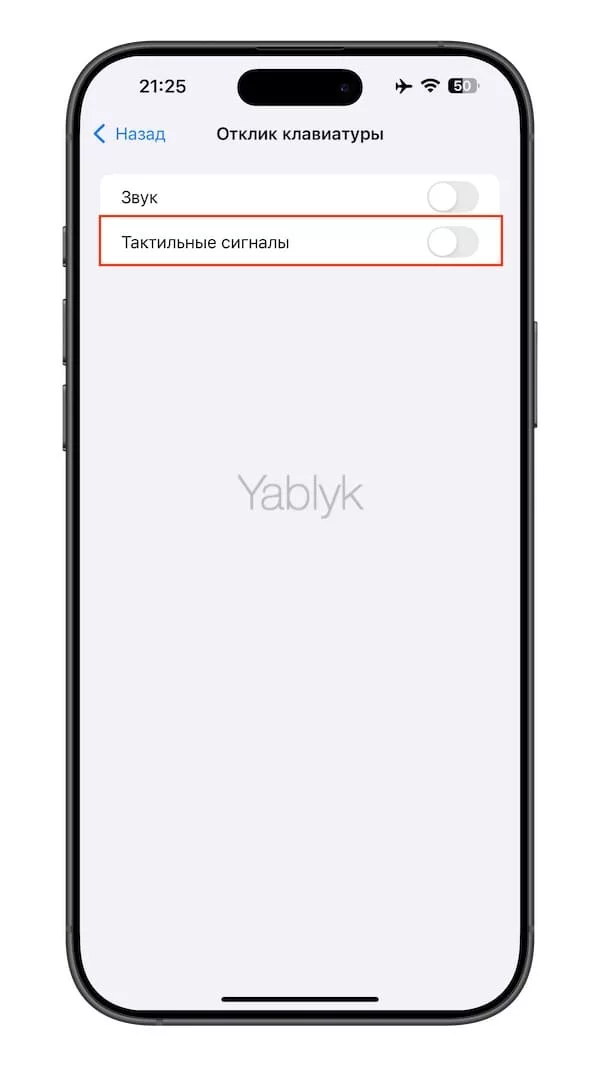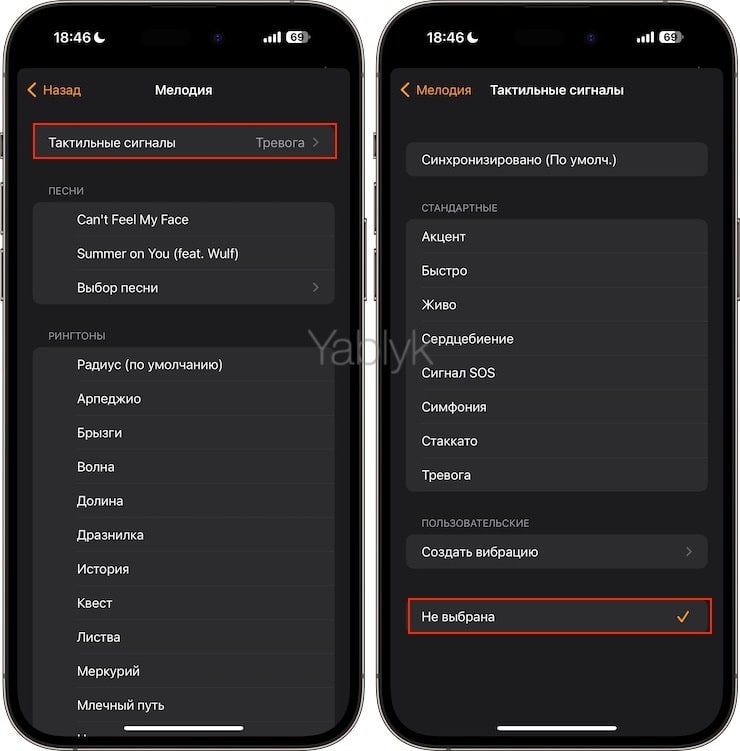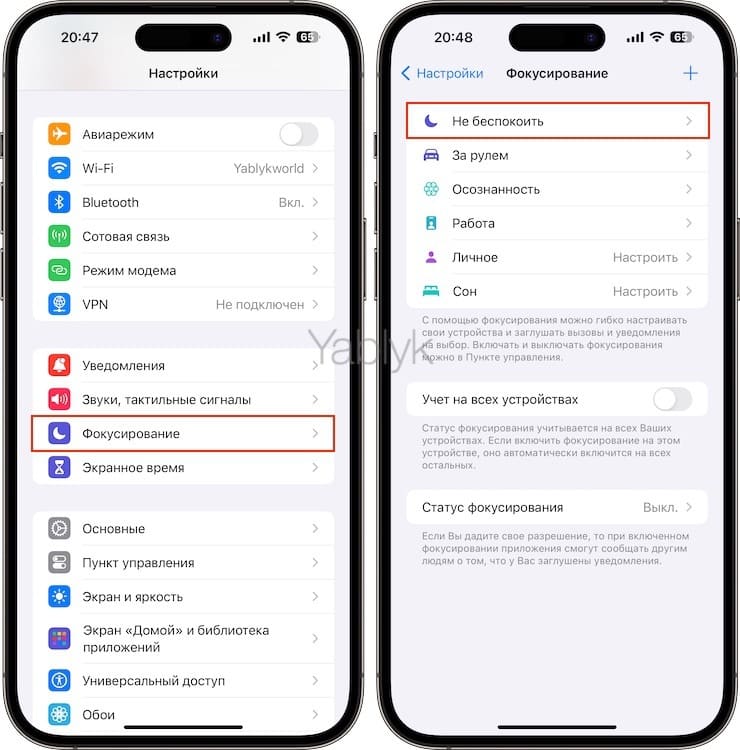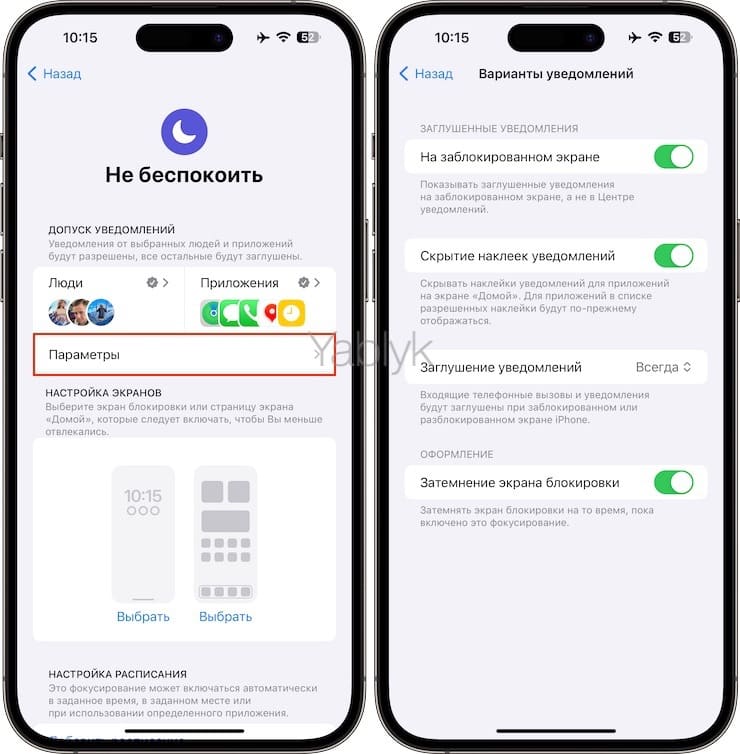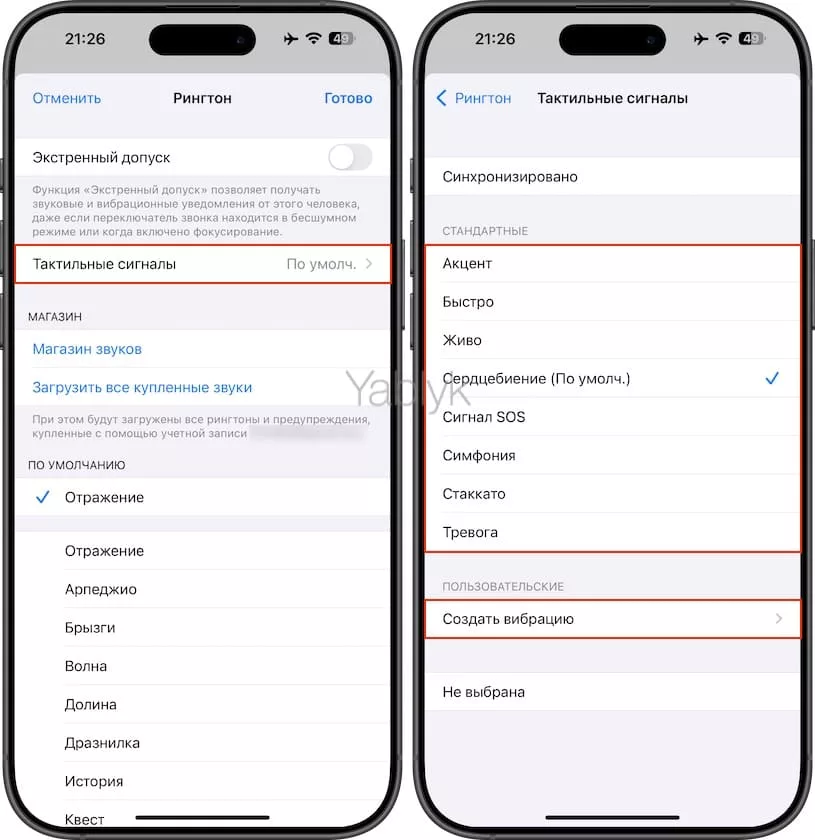Если у вас возникла необходимость убрать эффект вибрации, сопровождающий входящие звонки и сообщения на iPhone, то это очень легко воплотить в жизнь. Для этого следует совершить всего несколько простых действий.
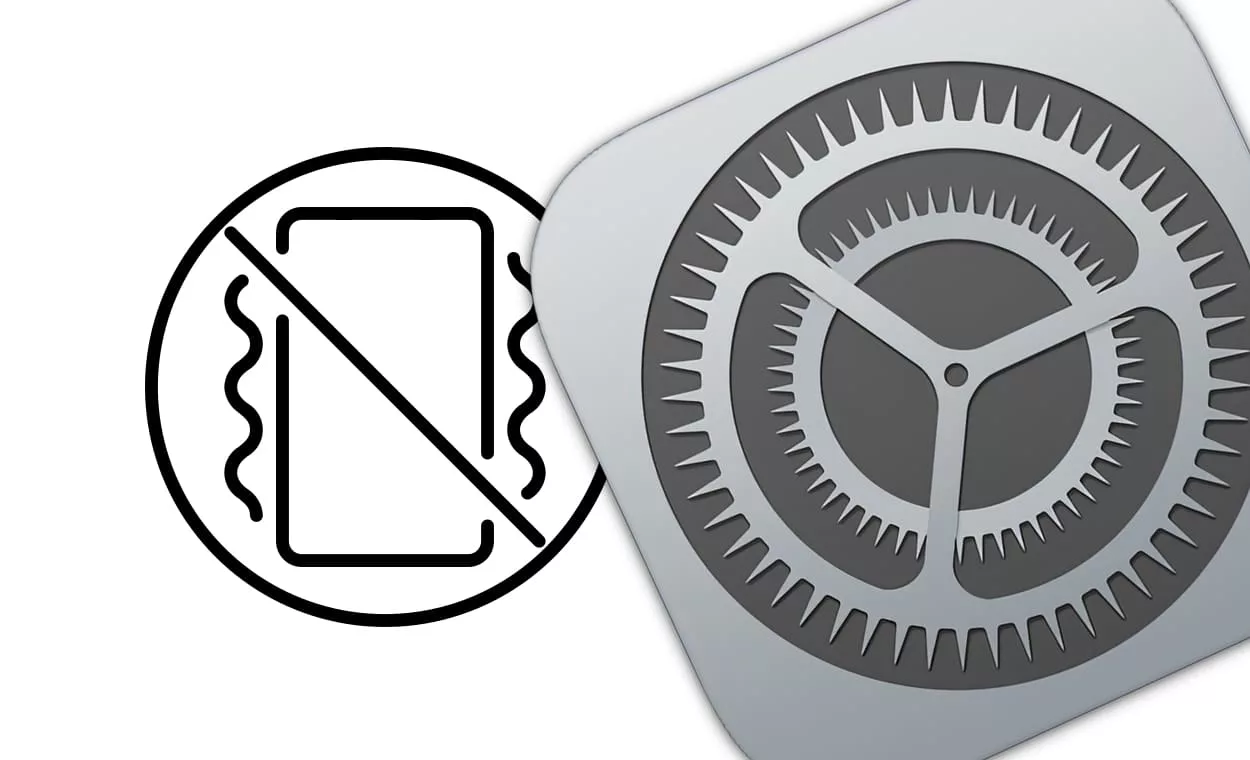
Подписаться на Яблык в Telegram — только полезные инструкции для пользователей iPhone, iPad и Mac t.me/yablykworld.
Так называемый виброзвонок оказывается удобным далеко не для всех пользователей. Например, если коммуникатор лежит на твердой поверхности, то при срабатывании эффекта вибрации, он издает громкие, действующие на нервы звуки. Инженеры компании Apple предусмотрели в своих гаджетах возможность выключения виброзвонка.
Содержание статьи
- Как отключить вибрацию на iPhone при входящих вызовах, уведомлениях и сообщениях?
- Как отключить вибрацию (тактильный отклик) на iPhone при нажатии на экран?
- Как отключить вибрацию клавиатуры в iPhone?
- Как отключить вибро в будильнике iPhone?
- Как убрать (выключить) вибрацию на iPhone на определенное время?
- Почему при входящем звонке на iPhone не слышен звук, а лишь вибрация?
- Как задать отдельный рингтон и рисунок вибрации для определенного контакта на iPhone?
Как отключить вибрацию на iPhone при входящих вызовах, уведомлениях и сообщениях?
1. Откройте приложение «Настройки».
2. Перейдите в раздел «Звуки и вибрация».
3. В секции «Рингтон и уведомления» коснитесь меню «Тактильные сигналы».
4. Установите галочку напротив пункта «Не воспроизводить».
5. Сразу же после этого виброзвонок будет отключен. При этом совершенно неважно, в каком режиме находится на этот момент смартфон – в обычном или бесшумном.
При необходимости, вы можете выбрать один из других доступных режимов работы вибрации:
- воспроизводить всегда;
- воспроизводить в бесшумном режиме;
- не воспроизводить в бесшумном режиме.
Как отключить вибрацию (тактильный отклик) на iPhone при нажатии на экран?
По умолчанию при взаимодействии с системой на iPhone (включение / выключение параметров в Настройках и т.д.) также появляется вибрация, которую при желании можно отключить по пути «Настройки» → «Звуки и вибрация». Здесь необходимо установить переключатель «Тактильные сигналы» в положение «Выключено».
Как отключить вибрацию клавиатуры в iPhone?
Если вы считаете ненужным наличие тактильного отклика при работе с виртуальной клавиатурой iOS, то и этот режим вибрации также можно отключить. Для этого, перейдите по пути «Настройки» → «Звуки и вибрация» → «Отклик клавиатуры» и установите переключатель «Тактильные сигналы» в положение «Выключено».
Как отключить вибро в будильнике iPhone?
Согласитесь, что звук вибро на будильнике в iPhone иногда очень некстати, особенно вместе с плавной расслабляющей мелодией. О том, как отключить вибрацию на будильнике iPhone мы посвятили целую отдельную статью (ссылка).
Как убрать (выключить) вибрацию на iPhone на определенное время?
В iOS присутствует замечательная функция «Фокусирование», которая позволяет в автоматическом режиме настраивать режимы пользования устройством в зависимости от ситуации. Для каждого режима вы можете настроить поведение звука и вибрации при входящих вызовах и уведомлениях на iPhone. О том, как настраивать режимы фокусирования на iPhone, я подробно рассказал в этом материале.
Почему при входящем звонке на iPhone не слышен звук, а лишь вибрация?
Ответ прост: вы перевели iPhone в беззвучный (бесшумный) режим. Включение бесшумного режима затрагивает лишь работу динамика iPhone (озвучка поступающих вызовов, сообщений и уведомлений) и на вибрацию никак не влияет. На последних моделях смартфонов Apple это можно сделать при помощи «Кнопки действия».
На более старых iPhone активация бесшумного режима производится с помощью соответствующего переключателя на левой грани устройства.
- для того чтобы активировать режим «Звонок», установите переключатель в положение, при котором не видна оранжевая метка.
- для того чтобы активировать режим «Бесшумно», установите переключатель в положение, при котором видна оранжевая метка.
Как задать отдельный рингтон и рисунок вибрации для определенного контакта на iPhone?
Воспользовавшись этой инструкцией вы сможете присвоить контакту уникальный рингтон или вибрацию, а также создать собственный «рисунок вибро», который, например, поможет распознавать звонящего абонента не глядя на экран.
🔥 Смотрите также:
- Как включить и настроить функцию Ожидание в iOS (iPhone в качестве красивых прикроватных часов).
- 5 способов быстро открыть камеру на iPhone, в том числе на заблокированном экране.
- Как скрывать фото или видео на iPhone или iPad.